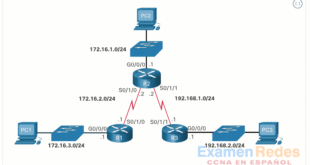Última actualización: septiembre 19, 2021
3.4.6 Práctica de laboratorio: Configuración de redes VLAN y enlaces troncales Respuestas (Versión para el instructor)
3.4.6 Lab – Configure VLANs and Trunking Español
Nota para el instructor: Los elementos con color de fuente rojo o resaltados en gris indican texto que aparece solo en la copia del instructor.
Topología

Tabla de asignación de direcciones
| Dispositivo | Interfaz | Dirección IP | Máscara de subred | Gateway predeterminado |
|---|---|---|---|---|
| S1 | VLAN 1 | 192.168.1.11 | 255.255.255.0 | N/D |
| S2 | VLAN 1 | 192.168.1.12 | 255.255.255.0 | N/D |
| PC-A | NIC | 192.168.10.3 | 255.255.255.0 | 192.168.10.1 |
| PC-B | NIC | 192.168.10.4 | 255.255.255.0 | 192.168.10.1 |
Objetivos
- Parte 1: Armar la red y configurar los parámetros básicos de los dispositivos
- Parte 2: Crear redes VLAN y asignar puertos de switch
- Parte 3: Mantener las asignaciones de puertos de VLAN y la base de datos de VLAN
- Parte 4: Configurar un enlace troncal 802.1Q entre los switches
- Parte 5: Eliminar la base de datos de VLAN
Aspectos básicos/situación
Los switches modernos usan redes de área local virtuales (VLAN) para mejorar el rendimiento de la red mediante la división de grandes dominios de difusión de capa 2 en otros más pequeños. Las VLAN también se pueden usar como medida de seguridad al controlar qué hosts se pueden comunicar. Por lo general, las redes VLAN facilitan el diseño de una red para respaldar los objetivos de una organización.
Los enlaces troncales de VLAN se usan para abarcar redes VLAN a través de varios dispositivos. Los enlaces troncales permiten transferir el tráfico de varias VLAN a través de un único enlace y conservar intactas la segmentación y la identificación de VLAN.
En esta práctica de laboratorio, creará redes VLAN en los dos switches de la topología, asignará las VLAN a los puertos de acceso de los switches, verificará que las VLAN funcionen como se espera y, a continuación, creará un enlace troncal de VLAN entre los dos switches para permitir que los hosts en la misma VLAN se comuniquen a través del enlace troncal, independientemente del switch al que está conectado el host.
Nota: Los switches que se usan en este laboratorio de CCNA son Cisco Catalyst 2960s con Cisco IOS versión 15.0(2) (imagen lanbasek9). Se pueden utilizar otros routers, switches y otras versiones de Cisco IOS. Según el modelo y la versión de Cisco IOS, los comandos disponibles y los resultados que se obtienen pueden diferir de los que se muestran en las prácticas de laboratorio. Consulte la tabla Resumen de interfaces del router al final de la práctica de laboratorio para obtener los identificadores de interfaz correctos.
Nota: Asegúrese de que los routers y los switches se hayan borrado y no tengan configuraciones de inicio. Si no está seguro, consulte al instructor.
Nota para el instructor: Consulte el Manual de Laboratorio del Instructor para conocer los procedimientos para inicializar y recargar dispositivos.
Recursos necesarios
- 2 switches (Cisco 2960 con Cisco IOS versión 15.0(2), imagen lanbasek9 o comparable)
- 2 PC (Windows con un programa de emulación de terminal, como Tera Term)
- Cables de consola para configurar los dispositivos con Cisco IOS mediante los puertos de consola
- Cables Ethernet, como se muestra en la topología
Instrucciones
Parte 1: Armar la red y configurar los ajustes básicos de los dispositivos
En la parte 1, establecerá la topología de la red y configurará los parámetros básicos en los equipos host y los switches.
Paso 1: Realizar el cableado de red como se muestra en la topología
Conecte los dispositivos como se muestra en la topología y realizar el cableado necesario.
Paso 2: Configurar los parámetros básicos para cada switch
a. Acceda al switch mediante el puerto de consola y habilite al modo EXEC con privilegios.
switch> enable
b. Ingrese al modo de configuración.
switch# config terminal
c. Asigne un nombre de dispositivo al switch.
switch(config)# hostname S1 switch(config)# hostname S2
d. Inhabilite la búsqueda DNS para evitar que el router intente traducir los comandos mal introducidos como si fueran nombres de host.
S1(config)# no ip domain-lookup S2(config)# no ip domain-lookup
e. Asigne class como la contraseña cifrada del modo EXEC privilegiado.
S1(config)# enable secret class S2(config)# enable secret class
f. Asigne cisco como la contraseña de la consola y habilite el inicio de sesión.
S1(config)# line console 0 S1(config-line)# password cisco S1(config-line)# login S2(config)# line console 0 S2(config-line)# password cisco S2(config-line)# login
g. Asigne cisco como la contraseña de vty y habilite el inicio de sesión.
S1 (config) # línea vty 0 4 S1(config-line)# password cisco S1(config-line)# login S2 (config) # línea vty 0 4 S2(config-line)# password cisco S2(config-line)# login
h. Cifre las contraseñas de texto sin formato.
S1(config)# service password-encryption S2(config)# service password-encryption
i. Cree un aviso que advierta a todo el que acceda al dispositivo que el acceso no autorizado está prohibido.
S1(config)# banner motd $ Authorized Users Only! $ S2(config)# banner motd $ Authorized Users Only! $
j. Configure la dirección IP que figura en la tabla de direcciones para VLAN 1 en el switch.
S1(config)# interface vlan 1 S1(config-if)# ip address 192.168.1.11 255.255.255.0 S1(config-if)# no shutdown S1(config-if)# exit S2(config)# interface vlan 1 S2(config-if)# ip address 192.168.1.12 255.255.255.0 S2(config-if)# no shutdown S2(config-if)# exit
k. Apague todas las interfaces que no se utilizarán.
S1 (config) # interface range f0/2-5, f0/7-24, g0/1-2 S1(config-if-range)# shutdown S2 (config) # interface range f0/2-17, f0/18-24, g0/1-2 S2(config-if-range)# shutdown
l. Ajuste el reloj en el interruptor.
S1# clock set 15:30:00 19 September 2019 S2# clock set 15:30:00 19 September 2019
m. Guardar la configuración en ejecución en el archivo de configuración de inicio
S1# copy running-config startup-config S2# copy running-config startup-config
Paso 3: Configurar los equipos host
Consulte la tabla de direccionamiento para obtener información de direcciones de los equipos host.
Paso 4: Probar la conectividad
Verifique que los equipos host puedan hacer ping entre sí.
Note: Puede ser necesario desactivar el firewall de las computadoras para hacer ping entre ellas.
¿Se puede hacer ping de la PC-A a la PC-B?
Sí
¿Se puede hacer ping de la PC-A al S1?
No
¿Se puede hacer ping de la PC-B al S2?
No
¿Se puede hacer ping del S1 al S2?
Sí
Si la respuesta a cualquiera de las preguntas anteriores es no, ¿por qué fallaron los pings?
Los pings fallaron cuando se intentó hacer ping a un dispositivo en una subred diferente. Para que esos pings se realicen correctamente, debe existir un gateway predeterminado para enrutar el tráfico de una subred a otra.
Parte 2: Crear redes VLAN y asignar puertos de switch
En la parte 2, creará VLAN para los estudiantes, el cuerpo docente y la administración en ambos switches. A continuación, asignará las VLAN a la interfaz correspondiente. El comando show vlan se usa para verificar las opciones de configuración.
Paso 1: Crear las VLAN en los switches
a. Cree las VLAN en S1.
S1(config)# vlan 10 S1 (config-vlan) # name Operations S1(config-vlan)# vlan 20 S1(config-vlan)# name Parking_Lot S1(config-vlan)# vlan 99 S1(config-vlan)# name Management S1 (config-vlan) # vlan 1000 S1(config-vlan)# name Native S1(config-vlan)# end
b. Cree las mismas VLAN en el S2.
c. Ejecute el comando show vlan brief paraver la lista de VLAN en S1.
S1# show vlan brief
VLAN Name Status Ports
---- -------------------------------- --------- -------------------------------
1 default active Fa0/1, Fa0/2, Fa0/3, Fa0/4
Fa0/5, Fa0/6, Fa0/7, Fa0/8
Fa0/9, Fa0/10, Fa0/11, Fa0/12
Fa0/13, Fa0/14, Fa0/15, Fa0/16
Fa0/17, Fa0/18, Fa0/19, Fa0/20
Fa0/21, Fa0/22, Fa0/23, Fa0/24
Gi0/1, Gi0/2
10 Operations active
20 Parking_Lote activo
99 Management active
1000 Native active
1002 fddi-default act/unsup
1003 token-ring-default act/unsup
1004 fddinet-default act/unsup
1005 trnet-default act/unsup
¿Cuál es la VLAN predeterminada?
VLAN 1
¿Qué puertos se asignan a la VLAN predeterminada?
Todos los puertos del switch se asignan a la VLAN 1 de manera predeterminada.
Paso 2: Asignar las VLAN a las interfaces del switch correctas
a. Asigne las VLAN a las interfaces en el S1.
1. Asigne la PC-A a la VLAN Operation.
S1(config)# interface f0/6 S1(config-if)# switchport mode access S1(config-if)# switchport access vlan 10
2. Transfiera la dirección IP del switch a la VLAN 99.
S1(config)# interface vlan 1 S1(config-if)# no ip address S1(config-if)# interface vlan 99 S1(config-if)# ip address 192.168.1.11 255.255.255.0 S1(config-if)# end
b. Emita el comando show vlan brief y verifique que las VLAN se hayan asignado a las interfaces correctas.
S1# show vlan brief
VLAN Name Status Ports
---- -------------------------------- --------- -------------------------------
1 default active Fa0/1, Fa0/2, Fa0/3, Fa0/4
Fa0/5, Fa0/7, Fa0/8, Fa0/9
Fa0/10, Fa0/11, Fa0/12, Fa0/13
Fa0/14, Fa0/15, Fa0/16, Fa0/17
Fa0/18, Fa0/19, Fa0/20, Fa0/21
Fa0/22, Fa0/23, Fa0/24, Gi0/1
Gi0/2
10 Operations active Fa0/6
20 Faculty active
99 Management active
1002 fddi-default act/unsup
1003 token-ring-default act/unsup
1004 fddinet-default act/unsup
1005 trnet-default act/unsup
c. Emita el comando show ip interface brief.
S1# show ip interface brief Interface IP-Address OK? Method Status Protocol Vlan1 unassigned YES unset up up Vlan99 192.168.1.11 YES manual up down FastEthernet0/1 unassigned YES unset up up FastEthernet0/2 unassigned YES unset administratively down down FastEthernet0/3 unassigned YES unset administratively down down FastEthernet0/4 unassigned YES unset administratively down down FastEthernet0/5 unassigned YES unset administratively down down FastEthernet0/6 unassigned YES unset up up FastEthernet0/7 unassigned YES unset administratively down down <output omitted>
¿Cuál es el estado de la VLAN 99? Explique.
El estado de la VLAN 99 es arriba / abajo, arriba porque la VLAN existe en la base de datos, pero abajo porque la VLAN aún no se ha asignado a un puerto activo.
d. Asigne PC-B a la VLAN de Operaciones en S2.
S2(config)# interface f0/18 S2(config-if)# switchport mode access S2(config-if)# switchport access vlan 10
e. Elimine la dirección IP para la VLAN 1 en el S2.
S2(config)# interface vlan 1 S2 (config-if) # no ip address
f. Configure una dirección IP para la VLAN 99 en el S2 según la tabla de direccionamiento.
S2(config-if)# interface vlan 99 S2(config-if)# ip address 192.168.1.12 255.255.255.0
g. Use el comando show vlan brief para verificar que las VLAN se hayan asignado a las interfaces correctas.
S2# show vlan brief
VLAN Name Status Ports
---- -------------------------------- --------- -------------------------------
1 default active Fa0/1, Fa0/2, Fa0/3, Fa0/4
Fa0/5, Fa0/6, Fa0/7, Fa0/8
Fa0/9, Fa0/10, Fa0/11, Fa0/12
Fa0/13, Fa0/14, Fa0/15, Fa0/16
Fa0/17, Fa0/19, Fa0/20, Fa0/21
Fa0/22, Fa0/23, Fa0/24, Gi0/1
Gi0/2
10 Operations active Fa0/18
20 Parking_Lot active
99 Management active
1000 Native active
1002 fddi-default act/unsup
1003 token-ring-default act/unsup
1004 fddinet-default act/unsup
1005 trnet-default act/unsup
¿Es posible hacer ping del S1 al S2? Explique.
No. Las direcciones IP de los switches ahora residen en la VLAN 99. El tráfico de la VLAN 99 no se envía a través de la interfaz F0/1.
¿Es posible hacer ping de la PC-A a la PC-B? Explique.
No. La interfaz F0/1 no se asignó a la VLAN 10, de modo que el tráfico de la VLAN 10 no se envía a través de esta interfaz.
Parte 3: Mantener las asignaciones de puertos de VLAN y la base de datos de VLAN
En la parte 3, cambiará las asignaciones de VLAN a los puertos y eliminará las VLAN de la base de datos de VLAN.
Paso 1: Asignar una VLAN a varias interfaces
a. En el S1, asigne las interfaces F0/11 a 24 a la VLAN 99.
S1(config)# interface range f0/11-24 S1(config-if-range)# switchport mode access S1(config-if-range)# switchport access vlan 99 S1(config-if-range)# end
b. Ejecute el comando show vlan brief para verificar las asignaciones de VLAN.
S1# show vlan brief
VLAN Name Status Ports
---- -------------------------------- --------- -------------------------------
1 default active Fa0/1, Fa0/2, Fa0/3, Fa0/4
Fa0/5, Fa0/7, Fa0/8, Fa0/9
Fa0/10, Gi0/1, Gi0/2
10 Operaciones activas Fa0/6
20 Parking_Lot active
99 Management active Fa0/11, Fa0/12, Fa0/13, Fa0/14
Fa0/15, Fa0/16, Fa0/17, Fa0/18
Fa0/19, Fa0/20, Fa0/21, Fa0/22
Fa0/23, Fa0/24
1000 Native active
1002 fddi-default act/unsup
1003 token-ring-default act/unsup
1004 fddinet-default act/unsup
1005 trnet-default act/unsup
c. Reasigne F0/11 y F0/21 a la VLAN 20.
S1(config)# interface range f0/11, f0/21 S1(config-if-range)# switchport access vlan 10 S1(config-if-range)# end
d. Verifique que las asignaciones de VLAN sean las correctas.
S1# show vlan brief
VLAN Name Status Ports
---- -------------------------------- --------- -------------------------------
1 default active Fa0/1, Fa0/2, Fa0/3, Fa0/4
Fa0/5, Fa0/7, Fa0/8, Fa0/9
Fa0/10, Gi0/1, Gi0/2
10 Operations active Fa0/6, Fa0/11, Fa0/21
20 Parking_Lot active
99 Management active Fa0/12, Fa0/13, Fa0/14, Fa0/15
Fa0/16, Fa0/17, Fa0/18, Fa0/19
Fa0/20, Fa0/22, Fa0/23, Fa0/24
1000 Native active
1002 fddi-default act/unsup
1003 token-ring-default act/unsup
1004 fddinet-default act/unsup
1005 trnet-default act/unsup
Paso 2: Eliminar una asignación de VLAN de una interfaz
a. Use el comando no switchport access vlan para eliminar la asignación de la VLAN 10 a F0/24.
S1(config)# interface f0/24 S1(config-if)# no switchport access vlan S1(config-if)# end
b. Verifique que se haya realizado el cambio de VLAN.
¿Con qué VLAN está asociado F0/24 ahora?
VLAN 1, la VLAN predeterminada.
S1# show vlan brief
VLAN Name Status Ports
---- -------------------------------- --------- -------------------------------
1 default active Fa0/1, Fa0/2, Fa0/3, Fa0/4
Fa0/5, Fa0/7, Fa0/8, Fa0/9
Fa0/10, Fa0/24, Gi0/1, Gi0/2
10 Operations active Fa0/6, Fa0/11, Fa0/21
20 Parking_Lot active
99 Management active Fa0/12, Fa0/13, Fa0/14, Fa0/15
Fa0/16, Fa0/17, Fa0/18, Fa0/19
Fa0/20, Fa0/22, Fa0/23
1000 Native active
1002 fddi-default act/unsup
1003 token-ring-default act/unsup
1004 fddinet-default act/unsup
1005 trnet-default act/unsup
Paso 3: Eliminar una ID de VLAN de la base de datos de VLAN
a. Add VLAN 30 to interface F0/24 without issuing the global VLAN command.
S1(config)# interface f0/24 S1(config-if)# switchport access vlan 30 % Access VLAN does not exist. Creating vlan 30
Nota: La tecnología de switches actual ya no requiere la emisión del comando vlan para agregar una VLAN a la base de datos. Al asignar una VLAN desconocida a un puerto, la VLAN se agrega a la base de datos de VLAN.
b. Verifique que la nueva VLAN se muestre en la tabla de VLAN.
S1# show vlan brief
VLAN Name Status Ports
---- -------------------------------- --------- -------------------------------
1 default active Fa0/1, Fa0/2, Fa0/3, Fa0/4
Fa0/5, Fa0/7, Fa0/8, Fa0/9
Fa0/10, Gi0/1, Gi0/2
10 Operaciones activas Fa0/6, Fa0/11, Fa0/21
20 Parking_Lot active
30 VLAN0030 active Fa0/24
99 Management active Fa0/12, Fa0/13, Fa0/14, Fa0/15
Fa0/16, Fa0/17, Fa0/18, Fa0/19
Fa0/20, Fa0/22, Fa0/23
1000 Native active
1002 fddi-default act/unsup
1003 token-ring-default act/unsup
1004 fddinet-default act/unsup
1005 trnet-default act/unsup
¿Cuál es el nombre predeterminado de la VLAN 30?
VLAN0030
c. Use el comando no vlan 30 para eliminar la VLAN 30 de la base de datos de VLAN.
S1(config)# no vlan 30 S1(config)# end
d. Emita el comando show vlan brief. F0/24 se asignó a la VLAN 30.
Una vez que se elimina la VLAN 30, ¿a qué VLAN se asigna el puerto F0/24? ¿Qué sucede con el tráfico destinado al host conectado a F0/24?
Cuando elimina una VLAN, cualquier puerto asignado a esa VLAN queda inactivo. Por lo tanto, el puerto F0/24 sigue estando asociado a la VLAN 30. Sin embargo, la VLAN 30 está inactiva porque no existe en la base de datos de VLAN. Además, el puerto no transferirá ningún tráfico.
S1# show vlan brief
VLAN Name Status Ports
---- -------------------------------- --------- -------------------------------
1 default active Fa0/1, Fa0/2, Fa0/3, Fa0/4
Fa0/5, Fa0/7, Fa0/8, Fa0/9
Fa0/10, Gi0/1, Gi0/2
10 Operations active Fa0/6, Fa0/11, Fa0/21
20 Parking_Lot active
99 Management active Fa0/12, Fa0/13, Fa0/14, Fa0/15
Fa0/16, Fa0/17, Fa0/18, Fa0/19
Fa0/20, Fa0/22, Fa0/23
1000 Native active
1002 fddi-default act/unsup
1003 token-ring-default act/unsup
1004 fddinet-default act/unsup
1005 trnet-default act/unsup
e. Ejecute el comando no switchport access vlan en la interfaz F0/24.
S1(config)# interface f0/24 S1 (config-if) # sin acceso a puerto de conmutación vlan S1(config-if)# end
f. Ejecute el comando show vlan brief para determinar la asignación de VLAN para F0/24.
¿A qué VLAN se asignó F0/24?
VLAN 1, la VLAN predeterminada.
S1# show vlan brief
VLAN Name Status Ports
---- -------------------------------- --------- -------------------------------
1 default active Fa0/1, Fa0/2, Fa0/3, Fa0/4
Fa0/5, Fa0/7, Fa0/8, Fa0/9
Fa0/10, Fa0/24, Gi0/1, Gi0/2
10 Operations active Fa0/6, Fa0/11, Fa0/21
20 Parking_Lot active
99 Management active Fa0/12, Fa0/13, Fa0/14, Fa0/15
Fa0/16, Fa0/17, Fa0/18, Fa0/19
Fa0/20, Fa0/22, Fa0/23
1000 Native active
1002 fddi-default act/unsup
1003 token-ring-default act/unsup
1004 fddinet-default act/unsup
1005 trnet-default act/unsup
Nota: Antes de eliminar una VLAN de la base de datos, se recomienda reasignar todos los puertos asignados a esa VLAN.
¿Por qué debe reasignar un puerto a otra VLAN antes de eliminar la VLAN de la base de datos de VLAN?
Las interfaces asignadas a una VLAN que se eliminó de la base de datos de VLAN no están disponibles para usar hasta que se reasignen a otra VLAN. Este problema puede ser difícil de resolver, ya que las interfaces de enlace troncal tampoco aparecen en la lista de puertos (en la parte 4, se incluye más información sobre las interfaces de enlace troncal).
Parte 4: Configurar un enlace troncal 802.1Q entre los switches
En la parte 4, configurará la interfaz F0/1 para que use el protocolo de enlace troncal dinámico (DTP) y permitir que negocie el modo de enlace troncal. Después de lograr y verificar esto, desactivará DTP en la interfaz F0/1 y la configurará manualmente como enlace troncal.
Paso 1: Usar DTP para iniciar el enlace troncal en F0/1
El modo de DTP predeterminado de un puerto en un switch 2960 es dinámico automático. Esto permite que la interfaz convierta el enlace en un enlace troncal si la interfaz vecina se establece en modo de enlace troncal o dinámico deseado.
a. Establezca F0/1 en el S1 en modo de enlace troncal.
S1(config)# interface f0/1 S1(config-if)# switchport mode dynamic desirable Sep 19 02:51:47.257: %LINEPROTO-5-UPDOWN: Line protocol on Interface FastEthernet0/1, changed state to up Sep 19 02:51:47.291: %LINEPROTO-5-UPDOWN: Line protocol on Interface Vlan99, changed state to up
También debe recibir mensajes de estado de enlace en el S2.
S2# Sep 19 02:42:19.424: %LINK-3-UPDOWN: Interface FastEthernet0/1, changed state to up Sep 19 02:42:21.454: %LINEPROTO-5-UPDOWN: Line protocol on Interface Vlan99, changed state to up Sep 19 02:42:22.419: %LINEPROTO-5-UPDOWN: Line protocol on Interface FastEthernet0/1, changed state to up
b. Emita el comando show vlan brief en el S1 y el S2. La interfaz F0/1 ya no está asignada a la VLAN 1. Las interfaces de enlace troncal no se incluyen en la tabla de VLAN.
S1# show vlan brief
VLAN Name Status Ports
---- -------------------------------- --------- -------------------------------
1 default active Fa0/2, Fa0/3, Fa0/4, Fa0/5
Fa0/7, Fa0/8, Fa0/9, Fa0/10
Fa0/24, Gi0/1, Gi0/2
10 Operations active Fa0/6, Fa0/11, Fa0/21
20 Parking_Lot active
99 Management active Fa0/12, Fa0/13, Fa0/14, Fa0/15
Fa0/16, Fa0/17, Fa0/18, Fa0/19
Fa0/20, Fa0/22, Fa0/23
1000 Native active
1002 fddi-default act/unsup
1003 token-ring-default act/unsup
1004 fddinet-default act/unsup
1005 trnet-default act/unsup
c. Emita el comando show interfaces trunk para ver las interfaces de enlace troncal. Observe que el modo en el S1 está establecido en deseado, y el modo en el S2 en automático.
S1# show interfaces trunk Port Mode Encapsulation Status Native vlan Fa0/1 desirable 802.1q trunking 1 Port Vlans allowed on trunk Fa0/1 1-4094 Port Vlans allowed and active in management domain Fa0/1 1,10,20,99,1000 Port Vlans in spanning tree forwarding state and not pruned Fa0/1 1,10,20,99,1000 S2# show interfaces trunk Port Mode Encapsulation Status Native vlan Fa0/1 auto 802.1q trunking 1 Port Vlans allowed on trunk Fa0/1 1-4094 Port Vlans allowed and active in management domain Fa0/1 1,10,20,99,1000 Port Vlans in spanning tree forwarding state and not pruned Fa0/1 1,10,20,99,1000
Nota: de manera predeterminada, todas las VLAN se permiten en un enlace troncal. El comandoswitchport trunk le permite controlar qué VLAN tienen acceso al enlace troncal. Para esta práctica de laboratorio, mantenga la configuración predeterminada que permite que todas las VLAN atraviesen F0/1.
d. Verifique que el tráfico de VLAN se transfiera a través de la interfaz de enlace troncal F0/1.
¿Se puede hacer ping del S1 al S2?
Sí
¿Se puede hacer ping de la PC-A a la PC-B?
Sí
¿Se puede hacer ping de la PC-A al S1?
No
¿Se puede hacer ping de la PC-B al S2?
No
Si la respuesta a cualquiera de las preguntas anteriores es no, justifíquela a continuación.
Los switches están en la VLAN 99 y las PC están en la VLAN 10; por lo tanto, los pings entre VLAN no tuvieron éxito.
Paso 2: Configurar manualmente la interfaz de enlace troncal F0/1
El comando switchport mode trunk se usa para configurar un puerto manualmente como enlace troncal. Este comando se debe emitir en ambos extremos del enlace.
a. Cambie el modo de switchport en la interfaz F0/1 para forzar el enlace troncal. Haga esto en ambos switches.
S1(config)# interface f0/1 S1(config-if)# switchport mode trunk S2(config)# interface f0/1 S2(config-if)# switchport mode trunk
b. Ejecute el comando show interfaces trunk para ver el modo de enlace troncal. Observe que el modo cambió de desirable a on.
S2# show interfaces trunk Port Mode Encapsulation Status Native vlan Fa0/1 on 802.1q trunking 1 Port Vlans allowed on trunk Fa0/1 1-4094 Port Vlans allowed and active in management domain Fa0/1 1,10,20,99,1000 Port Vlans in spanning tree forwarding state and not pruned Fa0/1 1,10,20,99,1000
c. Modifique la configuración troncal en ambos switches cambiando la VLAN nativa de VLAN 1 a VLAN 1000.
S1(config)# interface f0/1 S1(config-if)# switchport trunk native vlan 1000 S2(config)# interface f0/1 S2(config-if)# switchport trunk native vlan 1000
d. Use el comando show interfaces trunk para verificar la configuración de los enlaces troncales. Observe que se actualiza la información de VLAN nativa.
S2# show interfaces trunk Port Mode Encapsulation Status Native vlan Fa0/1 on 802.1q trunking 1000 Port Vlans allowed on trunk Fa0/1 1-4094 Port Vlans allowed and active in management domain Fa0/1 1,10,20,99,1000 Port Vlans in spanning tree forwarding state and not pruned Fa0/1 1,10,20,99,1000
¿Por qué desearía configurar una interfaz en modo de enlace troncal de forma manual en lugar de usar DTP?
No todos los equipos usan DTP. Con el comando switchport mode trunk, se garantiza que el puerto se convierta en un enlace troncal, independientemente del tipo de equipo conectado al otro extremo del enlace.
¿Por qué podría querer cambiar la VLAN nativa en un tronco?
El uso de VLAN 1, la VLAN predeterminada, ya que la VLAN nativa es un riesgo para la seguridad. Todos los diferentes protocolos de control que se intercambian entre switches se intercambian a través de la VLAN 1 nativa sin etiquetar, y esa información podría verse expuesta si se utiliza la configuración predeterminada en los puertos a los que se conectan los usuarios.
Parte 5: Eliminar la base de datos de VLAN
En la parte 5, eliminará la base de datos de VLAN del switch. Es necesario hacer esto al inicializar un switch para que vuelva a la configuración predeterminada.
Paso 1: Determinar si existe la base de datos de VLAN
Emita el comando show flash para determinar si existe el archivo vlan.dat en la memoria flash.
S1# show flash:
Directory of flash:/
2 -rwx 59416 1 de mar de 1993 01:20:12 + 00:00 multiple-fs
3 -rwx 15186645 Mar 1 1993 00:19:23 + 00:00 C2960-Lanbasek9-mz.152-4.E8.bin
5 -rwx 796 19 sep 2019 02:48:04 + 00:00 vlan.dat
61028352 bytes total (33762304 bytes free)
Nota: Si hay un archivo vlan.dat en la memoria flash, la base de datos de VLAN no contiene la configuración predeterminada.
Paso 2: Eliminar la base de datos de VLAN
a. Emita el comando delete vlan.dat para eliminar el archivo vlan.dat de la memoria flash y restablecer la base de datos de VLAN a la configuración predeterminada. Se le solicitará dos veces que confirme que desea eliminar el archivo vlan.dat. Presione Enter ambas veces.
S1# delete vlan.dat Delete filename [vlan.dat]? Delete flash:/vlan.dat? [confirm]
b. Emita el comando show flash para verificar que se haya eliminado el archivo vlan.dat.
S1# show flash:
Directory of flash:/
2 -rwx 59416 1 de mar de 1993 01:20:12 + 00:00 multiple-fs
3 -rwx 15186645 Mar 1 1993 00:19:23 + 00:00 C2960-Lanbasek9-mz.152-4.E8.bin
61028352 bytes total (33763840 bytes free)
Para inicializar un switch para que vuelva a la configuración predeterminada, ¿cuáles son los otros comandos que se necesitan?
Para que un switch vuelva a la configuración predeterminada, se deben emitir los comandos erase startup-config y reload después de emitir el comando delete vlan.dat.
Preguntas de reflexión
1. ¿Qué se necesita para permitir que los hosts en la VLAN 10 se comuniquen con los hosts en la VLAN 99?
Las respuestas variarán, pero para permitir el enrutamiento entre VLAN se requiere un dispositivo de capa 3 para enrutar el tráfico entre las VLAN.
2. ¿Cuáles son algunos de los beneficios principales que una organización puede obtener mediante el uso eficaz de las VLAN?
Las respuestas varían, pero algunos de los beneficios de las VLAN incluyen lo siguiente: aumento de la seguridad, ahorro de costos (uso eficaz del ancho de banda y los uplinks), aumento del rendimiento (dominios de difusión más pequeños), mitigación de las tormentas de difusión, aumento de la eficiencia del personal de TI, simplificación de la administración de proyectos y aplicaciones.
Configuración de dispositivo: Final
Switch S1
Building configuration... Current configuration : 2571 bytes ! version 15.2 no service pad service timestamps debug datetime msec service timestamps log datetime msec service password-encryption ! hostname S1 ! boot-start-marker boot-end-marker ! enable secret 5 $1$GCQG$N33u/asvJfEWsnrIHRWjM1 ! no aaa new-model system mtu routing 1500 ! no ip domain-lookup ! spanning-tree mode pvst spanning-tree extend system-id ! vlan internal allocation policy ascending ! interface FastEthernet0/1 switchport trunk native vlan 1000 switchport mode trunk ! interface FastEthernet0/2 shutdown ! interface FastEthernet0/3 shutdown ! interface FastEthernet0/4 shutdown ! interface FastEthernet0/5 shutdown ! interface FastEthernet0/6 switchport access vlan 10 switchport mode access ! interface FastEthernet0/7 shutdown ! interface FastEthernet0/8 shutdown ! interface FastEthernet0/9 shutdown ! interface FastEthernet0/10 shutdown ! interface FastEthernet0/11 switchport access vlan 99 switchport mode access shutdown ! interface FastEthernet0/12 switchport access vlan 99 switchport mode access shutdown ! interface FastEthernet0/13 switchport access vlan 99 switchport mode access shutdown ! interface FastEthernet0/14 switchport access vlan 99 switchport mode access shutdown ! interface FastEthernet0/15 switchport access vlan 99 switchport mode access shutdown ! interface FastEthernet0/16 switchport access vlan 99 switchport mode access shutdown ! interface FastEthernet0/17 switchport access vlan 99 switchport mode access shutdown ! interface FastEthernet0/18 switchport access vlan 99 switchport mode access shutdown ! interface FastEthernet0/19 switchport access vlan 99 switchport mode access shutdown ! interface FastEthernet0/20 switchport access vlan 99 switchport mode access shutdown ! interface FastEthernet0/21 switchport access vlan 99 switchport mode access shutdown ! interface FastEthernet0/22 switchport access vlan 99 switchport mode access shutdown ! interface FastEthernet0/23 switchport access vlan 99 switchport mode access shutdown ! interface FastEthernet0/24 switchport mode access shutdown ! interface GigabitEthernet0/1 shutdown ! interface GigabitEthernet0/2 shutdown ! interface Vlan1 no ip address ! interface Vlan99 ip address 192.168.1.11 255.255.255.0 ! ip http server ip http secure-server ! banner motd ^C Authorized Users Only! ^C ! line con 0 password cisco logging synchronous login line vty 0 4 password cisco login line vty 5 15 password cisco login ! end
Switch S2
Building configuration... Current configuration : 1875 bytes ! version 15.2 no service pad service timestamps debug datetime msec service timestamps log datetime msec service password-encryption ! hostname S2 ! boot-start-marker boot-end-marker ! enable secret 5 $1$jTd.$1rhSHu68akU70GYYyc4Dy1 ! no aaa new-model system mtu routing 1500 ! no ip domain-lookup ! spanning-tree mode pvst spanning-tree extend system-id ! vlan internal allocation policy ascending ! interface FastEthernet0/1 switchport trunk native vlan 1000 switchport mode trunk ! interface FastEthernet0/2 shutdown ! interface FastEthernet0/3 shutdown ! interface FastEthernet0/4 shutdown ! interface FastEthernet0/5 shutdown ! interface FastEthernet0/6 shutdown ! interface FastEthernet0/7 shutdown ! interface FastEthernet0/8 shutdown ! interface FastEthernet0/9 shutdown ! interface FastEthernet0/10 shutdown ! interface FastEthernet0/11 shutdown ! interface FastEthernet0/12 shutdown ! interface FastEthernet0/13 shutdown ! interface FastEthernet0/14 shutdown ! interface FastEthernet0/15 shutdown ! interface FastEthernet0/16 shutdown ! interface FastEthernet0/17 shutdown ! interface FastEthernet0/18 switchport access vlan 10 switchport mode access ! interface FastEthernet0/19 shutdown ! interface FastEthernet0/20 shutdown ! interface FastEthernet0/21 shutdown ! interface FastEthernet0/22 shutdown ! interface FastEthernet0/23 shutdown ! interface FastEthernet0/24 shutdown ! interface GigabitEthernet0/1 shutdown ! Interface GigabitEthernet0/2 shutdown ! interface Vlan1 no ip address ! interface Vlan99 ip address 192.168.1.12 255.255.255.0 ! ip http server ip http secure-server ! banner motd ^C Authorized Users Only! ^C ! line con 0 password cisco logging synchronous login line vty 0 4 password cisco login line vty 5 15 password cisco login ! end
 ExamenRedes – Examen, preguntas y respuestas Redes De Computadores Examenes de Redes
ExamenRedes – Examen, preguntas y respuestas Redes De Computadores Examenes de Redes